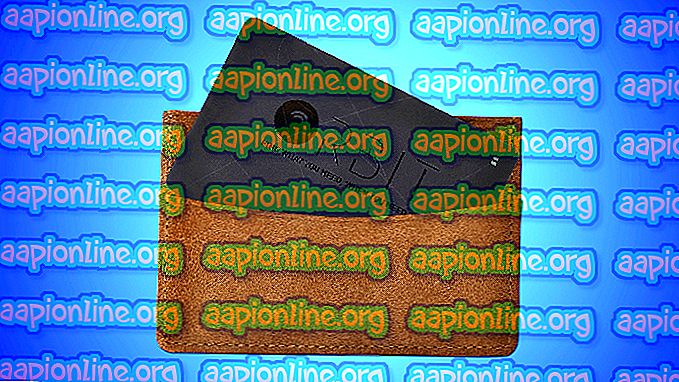Fix: Partenerul nu s-a conectat la router în TeamViewer
Unii utilizatori Windows întâmpină eroarea „Partner nu s-a conectat la router” atunci când încearcă să se conecteze la un alt computer prin Teamviewer. Înainte de încercare, ambele computere par a fi gata pentru conexiune (conform informațiilor prezentate în aplicația Teamviewer).

Partenerul nu s-a conectat la router.
Ce provoacă eroarea „Partner nu s-a conectat la router”?
Am investigat această problemă particulară analizând diverse rapoarte ale utilizatorilor și strategiile de reparație pe care utilizatorii cei mai afectați le-au implementat pentru a rezolva această problemă. Pe baza celor adunate, există mai multe scenarii destul de comune care vor declanșa acest anumit mesaj de eroare:
- Un computer (sau ambele) nu este configurat pentru a permite accesul complet - Cel mai frecvent motiv pentru care apare această eroare este dacă TeamViewer este configurat să nu permită controlul complet de acces. Acest lucru se poate întâmpla pe unul sau ambele computere implicate. în acest caz, soluția este să accesați setările avansate ale TeamViewer și să reconfigurați software-ul pentru a permite accesul complet.
- Conexiunea de rețea declanșează eroarea - Un alt motiv destul de comun care va declanșa această eroare este o inconsistență cu conexiunea la internet. Acest lucru se întâmplă de obicei cu computerele care folosesc un ISP care acordă IP-uri dinamice. În acest caz, cea mai ușoară soluție este să reporniți toate conexiunile de rețea implicate.
- Aplicația Microsoft Store Teamviewer este incorectă - Există numeroase rapoarte ale utilizatorilor care întâmpină aceste probleme exacte cu versiunea Microsoft Store a aplicației TeamViewer. Marea majoritate a utilizatorilor afectați au reușit să rezolve problema prin simpla instalare a versiunii desktop (clasice) a TeamViewer.
- Cea mai recentă versiune TeamViewer nu este acceptată de un computer (sau de ambele) - Există cazuri în care cea mai recentă versiune a TeamViewer va declanșa această problemă specială pe computerele cu caracter scăzut. Reducerea versiunii TeamViewer pe toate părțile implicate ar trebui să rezolve problema în acest caz.
Dacă în prezent vă chinuiți să rezolvați eroarea „Partner nu s-a conectat la router”, acest articol vă va oferi mai mulți pași de depanare. Mai jos, veți găsi o colecție de metode pe care alți utilizatori într-o situație similară le-au folosit pentru a rezolva problema.
Deoarece metodele sunt ordonate prin eficiență și simplitate, vă sfătuim să le urmați în ordinea în care sunt prezentate. Una dintre ele este obligată să rezolve problema în scenariul dvs. particular.
Metoda 1: Permiterea accesului complet
Pentru a vă asigura că clientul TeamViewer nu este interzis să faciliteze o conexiune între cele două computere, va trebui să vă asigurați că ambele computere sunt configurate pentru a permite controlul complet al accesului . Această setare ar trebui să fie activată implicit, dar anumite aplicații de securitate ale unor terțe părți ar putea să înlocuiască automat această preferință.
Iată un ghid rapid despre asigurarea faptului că Controlul accesului este setat la Acces complet pe ambele computere implicate:
Notă: procedura de mai jos trebuie urmată pe fiecare computer implicat în operație.
- Deschide TeamViewer și faceți clic pe fila Extras . Apoi, din meniul derulant apărut recent, faceți clic pe Opțiuni pentru a deschide meniul de setări.
- În meniul de opțiuni TeamViewer, selectați fila Advanced din meniul din partea stângă.
- Cu fila Advanced selectată, treceți la meniul din partea dreaptă și faceți clic pe Afișați opțiuni avansate pentru a face vizibile setările ascunse.
- Odată ce meniul Opțiuni avansate este vizibil, derulați în jos la Setări avansate pentru conexiunile la acest computer și modificați meniul derulant asociat cu Control acces la Acces complet .
- Salvați setările făcând clic pe butonul Ok .
- Reporniți Teamviewer pe ambele computere și vedeți dacă problema a fost rezolvată.

Dacă încă întâlniți eroarea „Partner nu s-a conectat la router” după ce urmați pașii de mai sus pe ambele computere, treceți la următoarea metodă de mai jos.
Metoda 2: Repornește conexiunea de rețea atât pentru PC
După cum au raportat unii utilizatori, repornirea conexiunii de rețea pe ambele computere implicate ar putea fi suficientă pentru a rezolva eroarea „Partner nu s-a conectat la router” . Există situații confirmate în care partenerul nu a fost inițial pregătit pentru conexiune și o repornire a routerului / modemului a rezolvat problema.
Deci, înainte de a încerca orice altceva, să vedem dacă o simplă reîmprospătare a rețelei va face trucul. Având în vedere acest lucru, deconectați computerul de la rețea și rugați-l pe partenerul dvs. să facă același lucru. Cea mai bună abordare pentru a opri și porni din nou routerul / modemul, apoi așteptați să se restabilească conexiunea.
După ce conexiunea la internet de pe ambele computere a fost restabilită, încercați să re-creați conexiunea TeamViewer și să vedeți dacă încă există aceeași problemă.
Dacă tot vedeți eroarea „Partner nu s-a conectat la router”, treceți la următoarea metodă de mai jos.
Metoda 3: Utilizarea aplicației desktop Teamviewer pe ambele computere
După cum se dovedește, această problemă pare a fi mult mai frecventă atunci când părțile implicate utilizează aplicația din magazinul Windows App. Câțiva utilizatori afectați au raportat că problema nu mai apărea dacă folosesc aplicația completă pentru desktop descărcată de pe site-ul TeamViewer.
Aplicația Windows Store a fost buggy încă de la început, iar problemele par să persiste la 2+ ani de la lansarea inițială.
Notă: Rețineți că pentru a implementa această metodă, va trebui să instalați aplicația desktop a Teamviewer pe ambele părți implicate. Cu alte cuvinte, va trebui să urmați instrucțiunile de mai jos de două ori - una pentru fiecare computer implicat.
Iată cum se instalează aplicația desktop TeamViewer:
- Accesați acest link ( aici ) și faceți clic pe butonul Download TeamViewer pentru a iniția descărcarea executării instalării.

- După ce descărcarea este completă, deschideți instalarea executabilă ( TeamViewer_Setup.exe ) și urmați instrucțiunile de pe ecran pentru a finaliza instalarea.

- Când vi se solicită UAC (Controlul contului de utilizator), faceți clic pe Da pentru a acorda privilegii de administrare.
- După ce versiunea desktop a TeamViewer este instalată pe ambele computere, reporniți-le și vedeți dacă eroarea se produce încă când încercați să vă conectați după ce următorul pornire este finalizată.
Dacă tot întâlniți aceeași eroare „Partner nu s-a conectat la router”, treceți la următoarea metodă de mai jos.
Metoda 4: Retrogradare la o versiune anterioară
Dacă ați ajuns până acum fără rezultat, un ultim lucru pe care ați putea încerca este să reduceți versiunea TeamViewer la o versiune anterioară, mai stabilă. Rețineți însă că va trebui să instalați aceeași versiune pe ambele computere.
Câțiva utilizatori care se luptă să rezolve aceeași problemă au reușit să eludeze problema trecând la versiunea 11. Iată un ghid rapid despre cum să faceți acest lucru:
Notă: Va trebui să urmați pașii de mai jos pe ambele computere.
- Apăsați tasta Windows + R pentru a deschide o casetă de dialog Run . Apoi, tastați „ appwiz.cpl ” și apăsați Enter pentru a deschide meniul Programe și caracteristici .

- În cadrul programelor și funcțiilor, derulați în jos în lista de aplicații instalate pentru a localiza instalarea TeamViewer . După ce îl vedeți, faceți clic dreapta și faceți clic pe Dezinstalare .

Notă: Asigurați-vă că TeamViewer este complet închis înainte de a încerca să dezinstalați.
- Urmați instrucțiunile de pe ecranul Uninstall pentru a scăpa de software, apoi reporniți computerul.

- La următoarea pornire a sistemului, accesați acest link ( aici ), faceți clic pe fila Versiune 11.X, apoi faceți clic pe T eamViewe r pentru a descărca instalarea executabilă.

- Urmați instrucțiunile de instalare pentru a instala versiunea mai veche pe ambele computere.
- După finalizarea instalării, reporniți ambele calculatoare din nou și creați din nou conexiunea. Eroarea „Partenerul nu s-a conectat la router” nu ar trebui să mai apară.